Prečo moja klávesnica píše dozadu? Ako to opraviť?
Rôzne / / July 18, 2022
Klávesnice sú ako ruky pre počítač alebo mobilné telefóny. Ale sú chvíle, keď začne zlyhávať. Najrýchlejším spôsobom, ako opraviť klávesnicu v počítačoch, je jej výmena. Ale čo ak ide o softvérový problém? Čo ak vaša klávesnica Androidu začne písať dozadu?
V tejto príručke budeme hovoriť o oprave pre ľudí, ktorí čelia problému písania na klávesnici v opačnom smere. Čo by to mohlo byť príčinou a ako môžete tento problém vyriešiť.
Nuž, ľudská chyba. Áno, jediný spôsob, ako klávesnica tlačí dozadu, je, že je nastavená tak, aby to robila vedome alebo nevedome. Toto je najčastejší dôvod. Môže sa vyskytnúť chyba v softvéri alebo aplikácii klávesnice, ale tieto chyby sa zvyčajne opravia samy.

Obsah stránky
-
Ako opraviť spätné písanie klávesnice v systéme Windows
- Metóda 1: Reštartujte počítač
- Metóda 2: Spustite riešenie problémov s klávesnicou
- Metóda 3: Znova pripojte klávesnicu
- Metóda 4: Zmeňte smer písania na klávesnici
-
Ako opraviť spätné písanie klávesnice v systéme Windows
- Metóda 1: Reštartujte svoj smartfón
- Metóda 2: Zmeňte svoju klávesnicu
- Metóda 3: Vymažte údaje z vyrovnávacej pamäte
- Metóda 4: Vynútené zastavenie aplikácie klávesnice
- Záver
Ako opraviť spätné písanie klávesnice v systéme Windows
Toto je najbežnejší problém, s ktorým sa stretávajú ľudia používajúci okná vo svojom počítači. Existuje mnoho spôsobov, ako môžete tento problém vyriešiť v závislosti od dôvodu. Ale môžete vyskúšať tieto spôsoby
Metóda 1: Reštartujte počítač
Ak chcete opraviť bežné softvérové chyby, môžete reštartovať počítač. Ak bol problém v softvéri, možno ho vyriešiť reštartovaním zariadenia.
Reklamy
Metóda 2: Spustite riešenie problémov s klávesnicou
Riešenie problémov s klávesnicou sa poskytuje používateľovi systému Windows 10. Môžete to urobiť podľa týchto krokov.
- Stlačte tlačidlo okna a kliknite na nastavenia
- Prejdite na nastavenia riešenia problémov
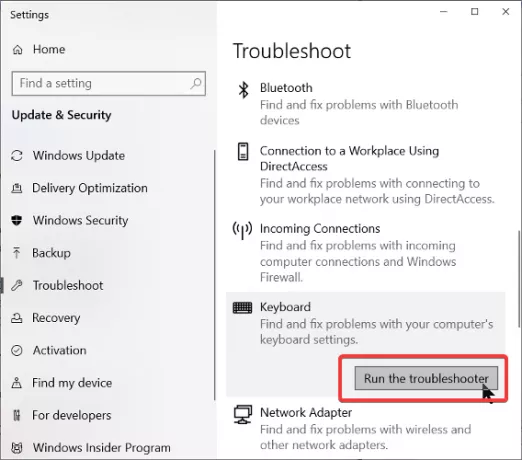
- Vyhľadajte položku Riešenie problémov s klávesnicou a kliknite na položku Riešenie problémov s klávesnicou
Metóda 3: Znova pripojte klávesnicu
Áno, môžete skúsiť odpojiť a znova pripojiť klávesnicu. Ak sa vyskytnú nejaké problémy s ovládačmi, môžu sa vyriešiť sami.
Metóda 4: Zmeňte smer písania na klávesnici
Ak nič nevyriešilo váš problém. Potom je to preto, že ste nastavili klávesnicu na náhodné písanie dozadu. Tu je návod, ako môžete opraviť smer písania
- Ak chcete písať sprava doľava, stlačte CTRL+PRAVÝ SHIFT
- Ak chcete písať zľava doprava, stlačte kombináciu klávesov CTRL + ĽAVÝ SHIFT
Problém so spätným písaním na klávesnici je známy problém a vždy sa dá vyriešiť. Ak vám to však nič nebráni, môže dôjsť k napadnutiu vášho počítača vírusom. Skúste spustiť nejaký antivírus a zistite, či je to pravda, alebo skúste vymeniť klávesnicu.
Reklamy
Ako opraviť spätné písanie klávesnice v systéme Windows
Android vám zvyčajne neumožňuje zmeniť smer písania, ale ak začne písať dozadu, môžete vyskúšať tieto opravy.
Metóda 1: Reštartujte svoj smartfón
Najlepší spôsob, ako tento problém vyriešiť, je reštartovať smartfón. Reštartovaním smartfónu získate nový začiatok a problém sa vyrieši.
Metóda 2: Zmeňte svoju klávesnicu
Ak vaša klávesnica stále píše dozadu, skúste použiť inú klávesnicu. Tu je návod, ako môžete zmeniť klávesnicu v systéme Android.
Reklamy
- Stiahnite si a nainštalujte klávesnicu z obchodu Play
- Choď do nastavení
- Vyhľadajte nastavenia jazyka a klávesnice
- Klepnite na nastavenie jazyka a klávesnice a klepnite na vstup z klávesnice
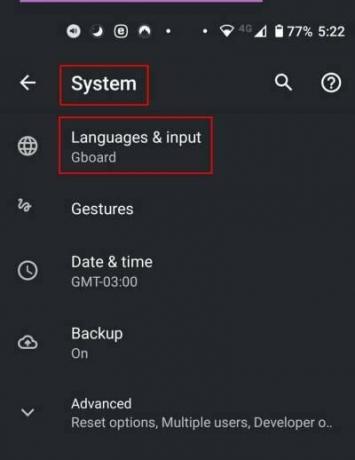
- Vyberte stiahnutú klávesnicu zo zoznamu
- Možno to vyriešilo váš problém.
Metóda 3: Vymažte údaje z vyrovnávacej pamäte
Bežná oprava problému so systémom Android. Vymažte údaje vyrovnávacej pamäte zariadenia. Údaje vo vyrovnávacej pamäti obsahujú dočasné informácie o stránke, ktorú navštívite v inej aplikácii. Tu je návod, ako môžete vymazať údaje z vyrovnávacej pamäte.
- Otvorte nastavenia zariadenia so systémom Android
- Vyhľadajte úložisko a klepnite naň
- Klepnite na vymazať údaje vyrovnávacej pamäte
- Váš Android vymaže údaje z vyrovnávacej pamäte z každej aplikácie.
Metóda 4: Vynútené zastavenie aplikácie klávesnice
Ak vymazanie údajov vyrovnávacej pamäte nevyrieši váš problém, môžete vynútiť zastavenie aplikácie klávesnice. A aplikácia sa znova reštartuje, keď otvoríte akúkoľvek aplikáciu, ktorá potrebuje klávesnicu. Tu je návod, ako to môžete urobiť.
- Otvorte nastavenie svojho zariadenia so systémom Android
- Vyhľadajte správcu aplikácií a klepnite naň.

- Nájdite svoju predvolenú klávesnicu v zozname a klepnite na ňu
- Klepnite na vynútiť zastavenie.
Záver
Spätné písanie na klávesnici je problém pre počítač so systémom Windows, ktorý možno vyriešiť pomocou vyššie uvedenej opravy. Ale pre Android to môže byť chyba, pretože Android nepoužíva mechanickú klávesnicu ani žiadne externé klávesnice, ktoré vám neumožňujú písať dozadu. Preto použite túto príručku, keď máte problémy, ako je spätné písanie na klávesnici.



